Primeiro Passo:
Para acessar a página de agentes de IA, pressione em “Configurações” no menu lateral do Zapius.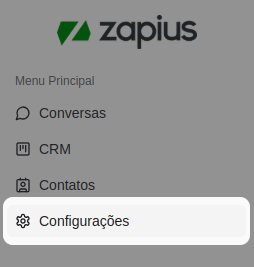
Opção de Configurações
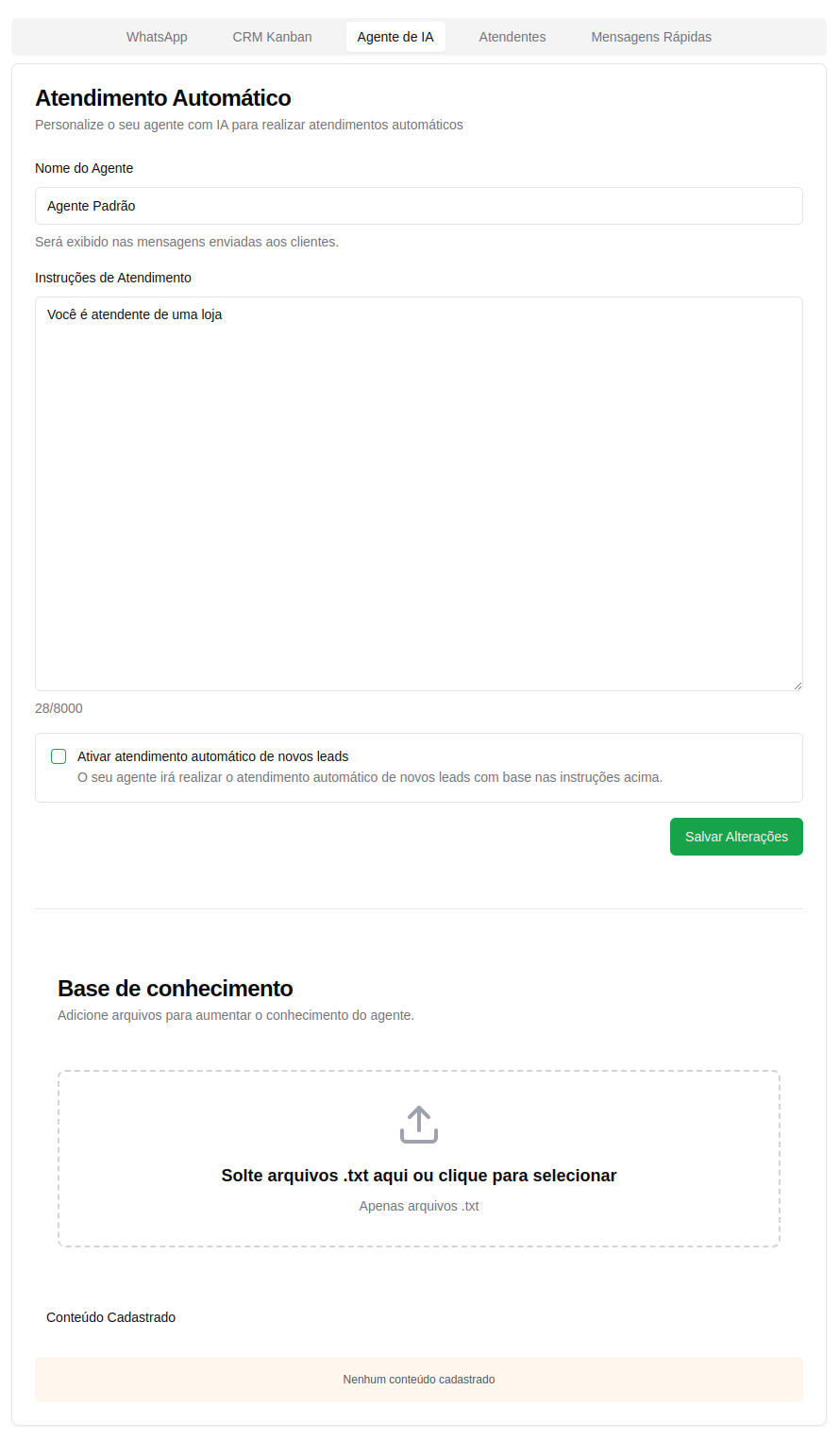
Tela de Agentes de IA
Segundo Passo:
1. Nome do Agente
Para iniciarmos a criação de um agente de IA, comece dando um nome ao seu agente. Neste exemplo, vamos criar um agente fictício para atender numa loja de iphones. Vamos chamá-lo de “iBot”.Você pode chamá-lo como quiser, inclusive colocar nome de pessoas, como
“João” ou “Maria”.

Nome do Agente
2. Intruções do Agente
Agora, vamos adicionar as instruções para o nosso agente. Essas instruções são como o agente deve se comportar em determinadas situações.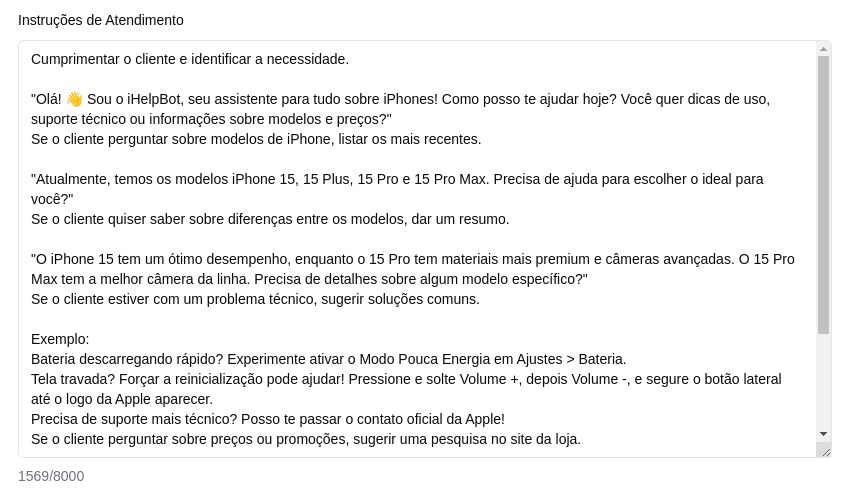
Instruções do Agente
3. Ativar atendimento automático para novos clientes
Para ativar o atendimento automático para novos clientes, basta marcar a caixa “Ativar atendimento automático de novos leads”.
Ativar Atendimento Automático
4. Adicionar Base de conhecimento.
Antes de salvar e criar o agente, você ainda expandir mais o conhecimento do seu agente. Para isso, você pode adicionar uma arquivo .TXT com os valores de iPhones.Você pode enviar mais arquivos se quiser.

Adicionar Base de Conhecimento

Enviar Arquivo
Se caso você subir um arquivo errado, você pode removê-lo clicando no botão “X”.

Remover Arquivo

Listagem de Arquivos
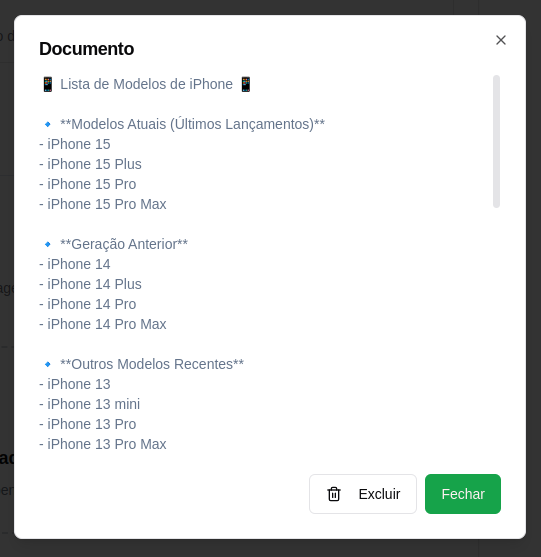
Conteúdo do Arquivo
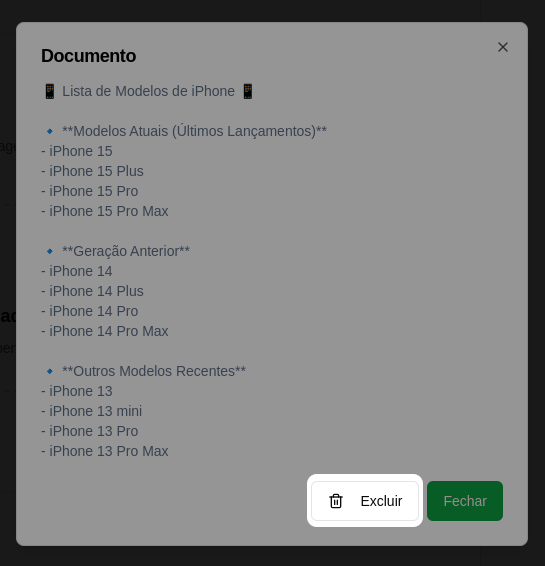
Excluir Arquivo
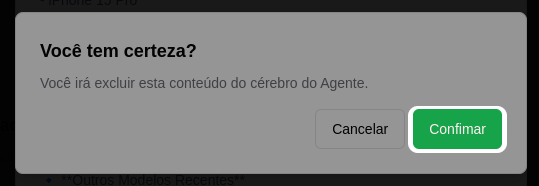
Confirmar Exclusão
5. Salvar Agente
Em seguida de terminar de preencher todas as informações, pressione no botão “Salvar Alterações” para criar o agente.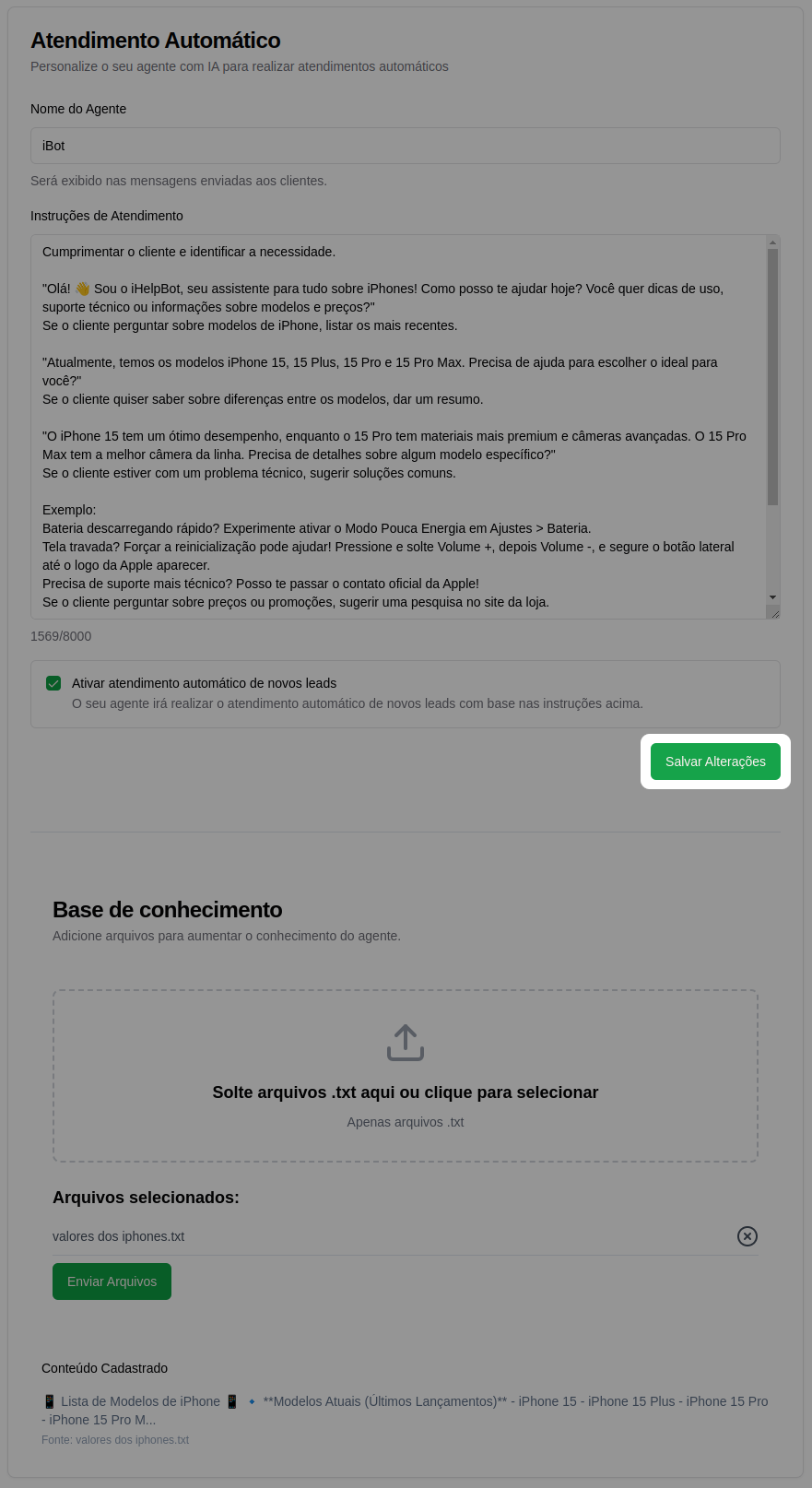
Salvar Agente

